win7电脑设置磁盘共享的方法
更新日期:2024-03-23 08:17:07
来源:转载
手机扫码继续观看

在平时的工作中,很多人都会使用到共享磁盘,来分享一些资料,但有一部分用户都不知道该怎么设置。这时候该怎么办呢?不急,小编今天就以win7 32位旗舰版系统系统为例,来教大家win7系统电脑磁盘如何设置的具体方法吧。
具体方法如下:
1、右键需要共享的磁盘,点击“共享”。

2、在共享窗口中点击“高级共享”。
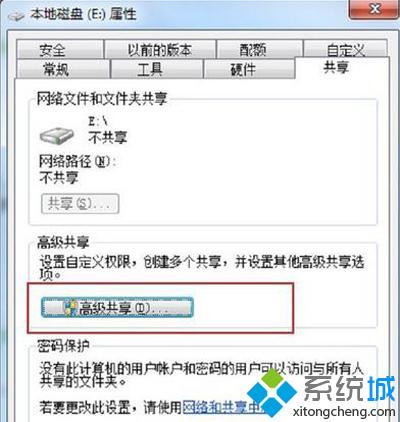
3、勾选“共享此文件夹”,然后点击“权限”。

4、在权限设置中根据需要进行勾选,如果只允许读不允许改,那就只勾选“读取”,如果允许任何操作,那就勾选“完全控制”,设置完毕后点击确定就可以了,共享之后工作组中的其他用户就可以访问这个磁盘了。
以上就是关于win7怎么共享磁盘的具体设置方法啦。恰好你也不会的话,可以试试上面的方法哦。希望对你有所帮助。
该文章是否有帮助到您?
常见问题
- monterey12.1正式版无法检测更新详情0次
- zui13更新计划详细介绍0次
- 优麒麟u盘安装详细教程0次
- 优麒麟和银河麒麟区别详细介绍0次
- monterey屏幕镜像使用教程0次
- monterey关闭sip教程0次
- 优麒麟操作系统详细评测0次
- monterey支持多设备互动吗详情0次
- 优麒麟中文设置教程0次
- monterey和bigsur区别详细介绍0次
系统下载排行
周
月
其他人正在下载
更多
安卓下载
更多
手机上观看
![]() 扫码手机上观看
扫码手机上观看
下一个:
U盘重装视频










